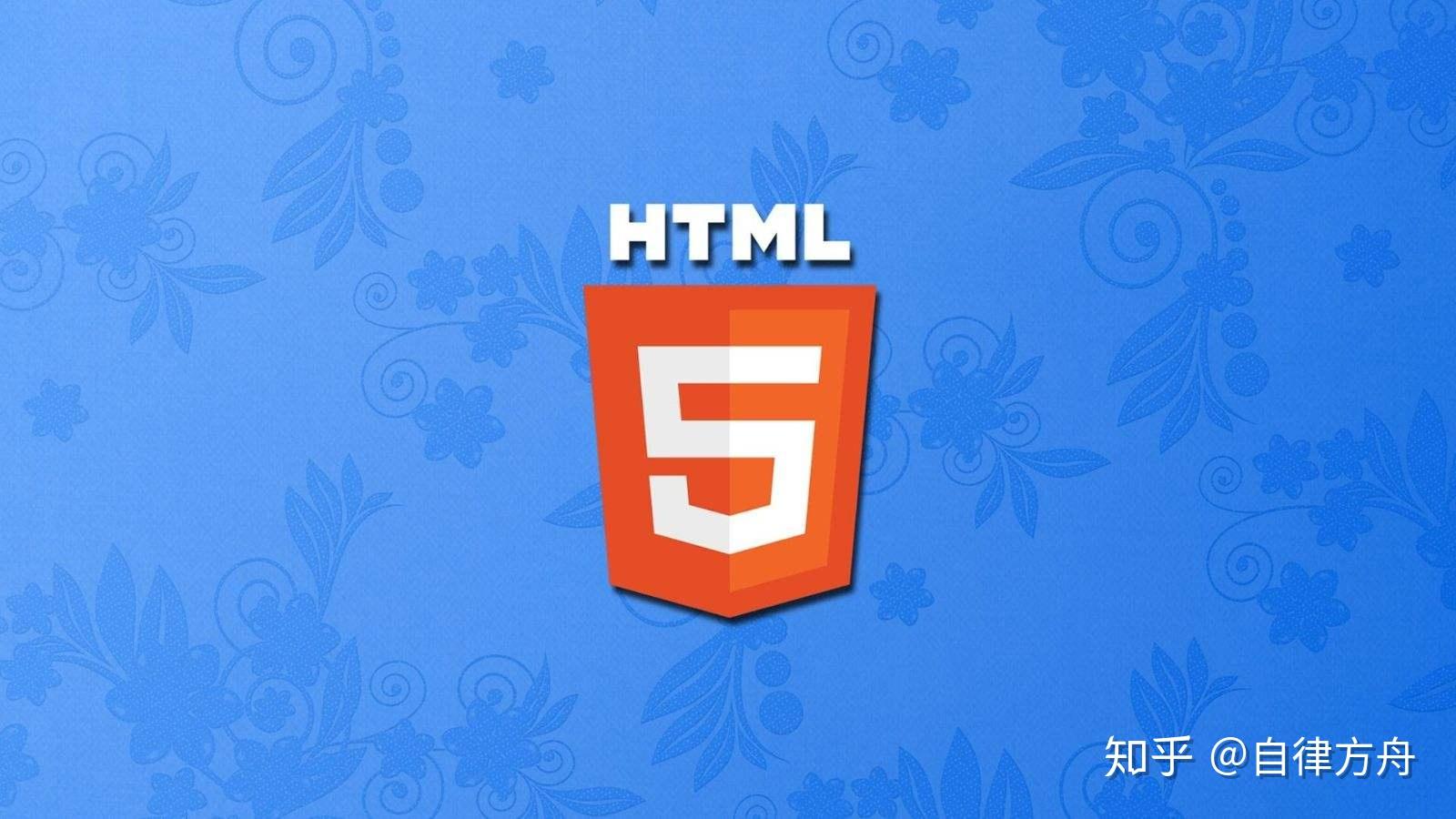
渐进式 Web 应用程序 (PWA) 是一种在任何设备上提供快速、可靠且引人入胜的用户体验的网站。它们利用 HTML、CSS 和 JavaScript 等网络技术,并结合了移动应用程序的某些功能,如离线访问和推送通知。
创建 PWA 所需的步骤
使用 HTML 和 CSS 创建响应式网站
响应式网站会根据设备的屏幕大小进行调整。要创建响应式网站,请使用以下技术:
- 使用 CSS 媒体查询来针对不同的屏幕尺寸。
- 使用 flexbox 和网格布局来创建灵活的内容布局。
- 使用响应式图像来优化图像大小,以适应不同的屏幕。
添加 Service Worker 脚本
Service Worker 脚本是一个 JavaScript 文件,它在后台运行,负责以下任务:
- 缓存应用程序的资源,以便在离线时访问。
- 拦截网络请求并提供脱机内容。
- 推送通知并管理后台同步。
要添加 Service Worker 脚本,请创建一个名为
sw.js
的文件,并将其放置在网站的根目录中。以下是一个示例 Service Worker 脚本:
self.addEventListener('install', (event) => {event.waitUntil(caches.open('my-cache').then((cache) => {return cache.addAll(['/','/index.html','/script.js','/style.css','/image.png',]);}));});self.addEventListener('fetch', (event) => {event.respondWith(caches.match(event.request).then((response) => {return response || fetch(event.request);}));});
配置 Web App Manifest
Web App Manifest 是一个 JSON 文件,它定义了应用程序的元数据,例如名称、描述、图标和启动 URL。要配置 Web App Manifest,请创建一个名为
manifest.json
的文件,并将其放置在网站的根目录中。以下是一个示例 Web App Manifest:
{"name": "My PWA","description": "This is my progressive web app.","icons": [{"src": "/icon.png","sizes": "192x192","type": "image/png"}],"start_url": "/","display": "standalone"}
测试和部署您的 PWA
在测试和部署 PWA 之前,请确保在设备或模拟器上进行测试。您可以使用 Chrome 开发者工具或 Lighthouse 等工具来评估您的 PWA 的性能和功能。一旦您的 PWA 准备就绪,您可以将其部署到 Web 服务器上。
结论
使用 HTML、CSS 和 JavaScript 创建 PWA 是提供快速、可靠且引人入胜的用户体验的绝佳方式。通过遵循本文中概述的步骤,您可以轻松地构建和部署您自己的 PWA。





















